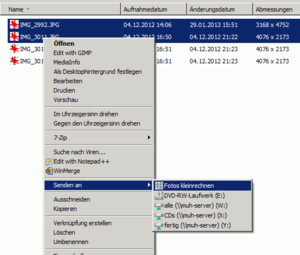SendTo
Der Windows SendTo-Ordner
Rechtsklickt man im Windows Explorer auf eine Datei, so öffnet sich ein Kontextmenü, in dem sich unter anderem ein Eintrag Senden an ... befindet, der wieder ein Untermenü enthält, in dem typischerweise Dinge wie Desktop und Faxempfänger stehen. Dieses SendTo-Menü lässt sich u.a. dadurch erweitern, dass man Befehle oder – besser – Verknüpfungen im SendTo-Ordner anlegt.
Dateien oder Verknüpfungen, die im Ordner Sendto angelegt werden, erscheinen im Kontextmenü des Windows Explorers unter Senden an. Wenn man eine Datei auf diese Weise an ein Programm, eine Stapelverarbeitungsdatei (*.bat) oder ein VisualBasic-Skript (*.vbs) übergibt, so wird ihr Name (Inklusive des URL-Pfads) als erster Parameter an diese Datei übergeben, sodass die Datei direkt verarbeitet werden kann (z.B. an einen Faxempfänger verschickt wird).
Nutzung von SendTo mit eigenen Skripten
Man kann die entsprechenden Skripte oder Programme direkt im SendTo-Ordner ablegen. Sofern man jedoch mit mehreren Mitarbeitern im Netzwerk arbeitet, ist es jedoch geschickter, die Skripte zentral auf dem Server abzulegen und im lokalen SendTo-Ordner nur Verknüpfungen auf die eigentlichen Dateien anzulegen. Dies hat zwei große Vorteile:
- Man kann die Verknüpfungen sprechend benennen und mit einem Icon versehen.
- Man kann die Skripte zentral warten. Änderungen stehen dann automatisch auf jedem Clientrechner zur Verfügung.
Der zentrale Speicherort der Skripte sollte dort liegen, wo auch andere häufig gemeinsam genutzte Dateien liegen, also etwa die Word- und Excel-Dokumentvorlagen. Auf diesen zentralen Netzwerkverzeichnis legt man am besten auch die passenden Verknüpfungen einmal an und kopiert diese (und nur diese!) von dort ins SendTo-Verzeichnis eines jeden Clientrechners.
Wie findet man den SendTo-Ordner?
Das SendTo-Verzeichnis ist tief im Dateibaum der lokalen Festplatte vergraben, noch dazu bei jeder Windows-Version an einem anderen Ort. Man gibt deshalb am besten unter »Start > Ausführen« (Windowstaste + R) die Zeichenfolge shell:sendto ein; dann öffnet sich der SendTo-Ordner im Windows-Explorer, egal wo er liegt. Dorthin kopiert man dann die Verknüpfungen, die man auf dem Server gespeichert hat. (Diese Verknüpfung müssen vorab auf einem der Clientrechner angelegt und von dort auf den Server kopiert werden, damit der vollständige Pfad in der Verknüpfung gespeichert wird.)
Aufgepasst!
Batchdateien, VB-Skripte und Vergleichbares kann man nicht per E-Mail verschicken, weil der Virenscanner sie abstrippt. Die Dateiendung wird deshalb vor dem Versand oft in in etwas Unverfängliches geändert, z.B. *.ba~ oder *.vb~. Diese Endungen müssen (sofern die Mail aus verlässlicher Quelle stammt) auf dem eigenen Rechner in *.bat oder *.vbs umgeändert werden, damit die Skripte »aktiviert« werden.
Beispiel: Link auf eine Unfallstelle in Google Maps
Die nachfolgende Batchdatei verwandelt einen Google Maps http-Link in eine HTML-Datei. Ein Doppelklick auf diese Datei öffnet sie im Standardbrowser, von wo aus man dann über den eingebetteten Link direkt zu der Unfallstelle in Google Maps springt. Den Link aus der Adresszeile von Google Maps kopiert man dazu vorher in die Zwischenablage und fügt in im cmd-Fenster dann per Ctrl-V ein.
::::::::::::::::::::::::::::::::::::::::::::::::::::::::::::::: :: :: Einen Link (Geokoordinaten der Unfallstelle) :: in eine minimalistische HTML-Datei verwandeln :: Der Parameter ist entweder ein Verzeichnis oder :: eine Datei, aus der dann der Verzeichnisname extrahiert wird :: :: Version 1.0 vom 2021-01-12 :: :: (c) by Wolfgang Hugemann ::::::::::::::::::::::::::::::::::::::::::::::::::::::::::::::: @ECHO OFF SETLOCAL EnableDelayedExpansion SET FN=Unfallstelle.html SET LINK= SET /P LINK=Link= :: Alle Prozentzeichen doppeln (escapen) SET LINK=!LINK:%%=%%%%! IF *!LINK!*==** GOTO NoLink: %~d1 :: Verzeichnis oder Dateinamen übergeben? IF EXIST %1\* ( CD %1 ) ELSE ( CD "%~dp1" ) ECHO ^<HTML^>>%FN% ECHO ^<BODY^>>>%FN% ECHO ^<A HREF=^">>%FN% ECHO !LINK!>>%FN% ECHO ^"^>>>%FN% ECHO Unfallstelle>>%FN% ECHO ^</A^>>>%FN% ECHO ^</BODY^>>>%FN% ECHO ^</HTML^>>>%FN% GOTO :EOF :NoLink ECHO Bitte einen Link eingeben. PAUSE